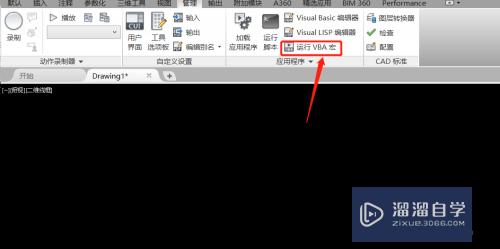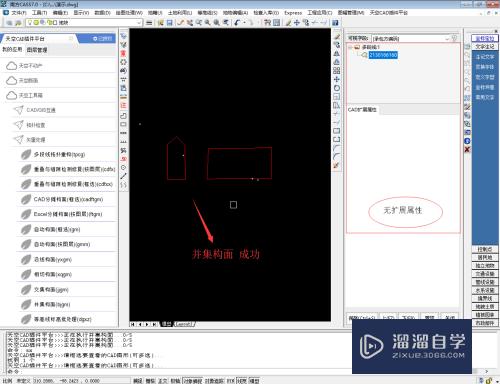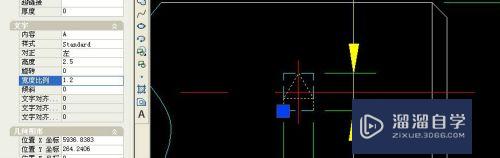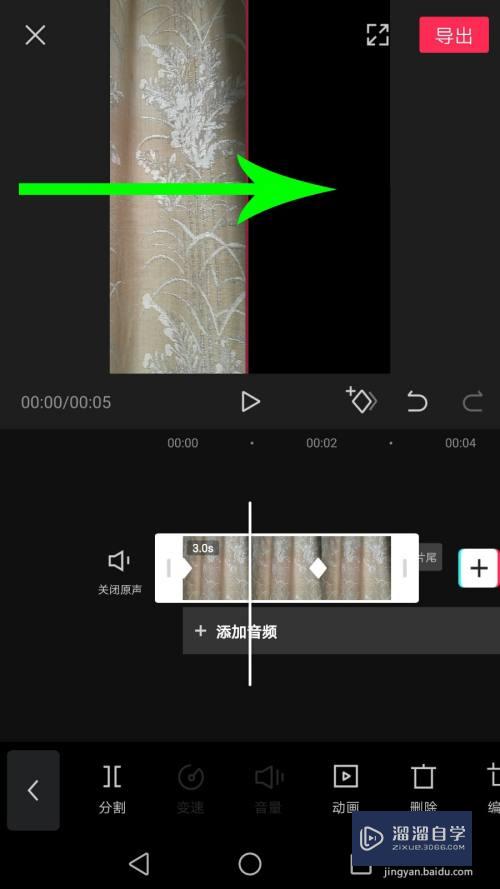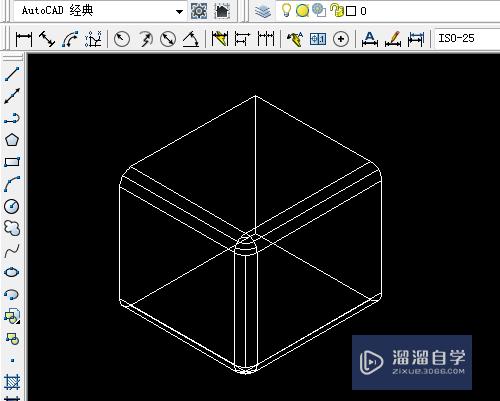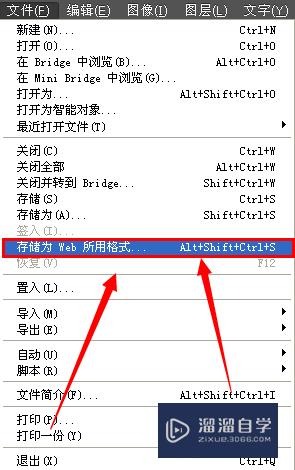CAD高版本图纸怎么默认存为低版本(cad高版本图纸怎么默认存为低版本图纸)优质
很多刚从学校刚毕业的小伙伴对CAD技巧是真的很欠缺。工作之后每个人使用的版本不同。老员工喜欢低版本的CAD。但是低版本无法打开高版本的文件。那么CAD高版本图纸怎么默认存为低版本?快学起来吧!
想学习更多的“CAD”教程吗?点击这里前往观看云渲染农场免费课程>>
工具/软件
硬件型号:戴尔灵越15
系统版本:Windows7
所需软件:CAD2007
方法/步骤
第1步
小编发觉了一个问题。许多小伙伴用的还是2007等低版本cad。这导致了小伙伴们收到CAD图纸时不能打开更高版本的CAD生成的图纸。究其原因就是用高版本的cad的小伙伴保存CAD图纸时没有将他的图纸存储为更低版本的CAD图纸。下面小编就教你怎样将高版本CAD出的图默认设置为低版本CAD图。方便你我他。
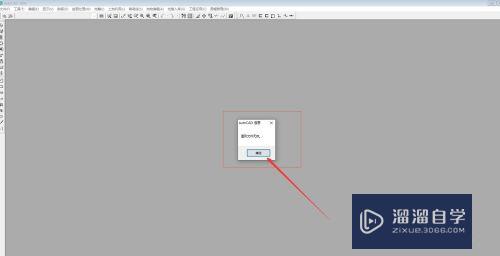
第2步
首先我们打开CAD软件。在绘图界面点击鼠标右键。在出现的选项框里选择“选项”命令。
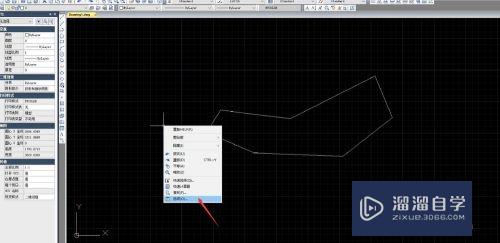
第3步
弹出“选项”命令框后。我们选择“打开和保存”栏。在命令栏下“另存为”处点击下拉命令栏。我们在弹出的命令栏里选择一个较低版本的CAD。这里小编选择2004版本。
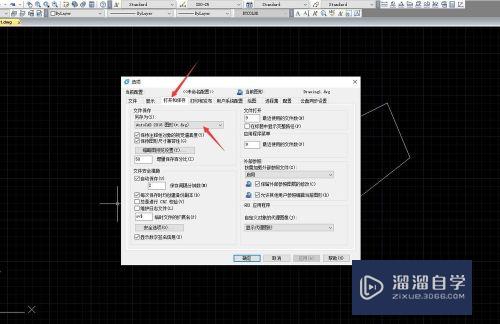
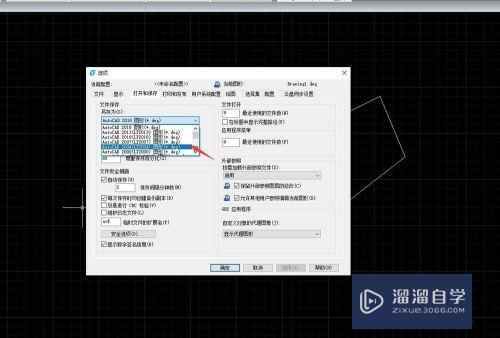
第4步
完成上述操作后。我们在“选项”命令栏的右下角点击“确定”命令。然后我们点击左上角保存我们的cad图纸。这时保存的图纸就是默认2004版本的了。
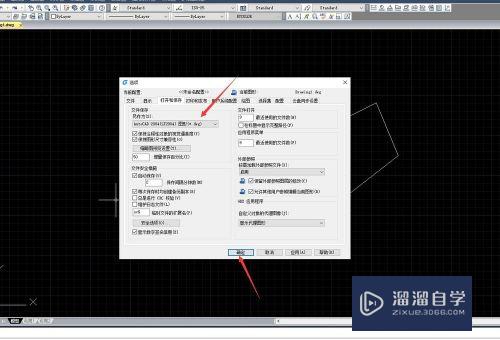
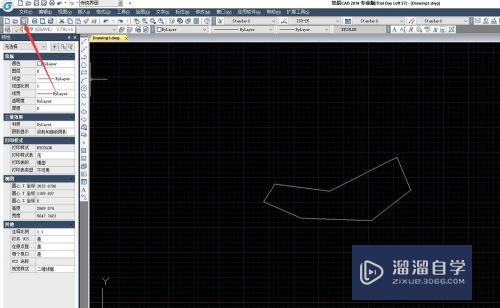
第5步
我们用2006版的cad来打开一下之前第一步打不开的图纸。最终成功打开。这样就能将高版本CAD出的图默认设置为低版本CAD图。
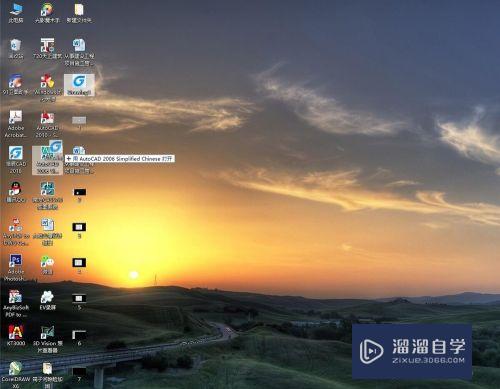
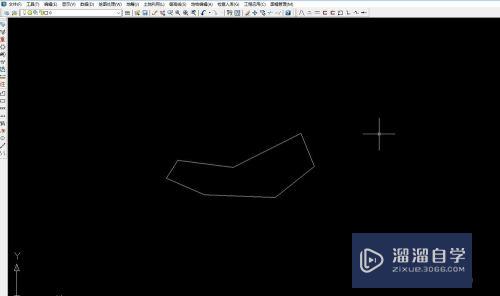
以上关于“CAD高版本图纸怎么默认存为低版本(cad高版本图纸怎么默认存为低版本图纸)”的内容小渲今天就介绍到这里。希望这篇文章能够帮助到小伙伴们解决问题。如果觉得教程不详细的话。可以在本站搜索相关的教程学习哦!
更多精选教程文章推荐
以上是由资深渲染大师 小渲 整理编辑的,如果觉得对你有帮助,可以收藏或分享给身边的人
本文标题:CAD高版本图纸怎么默认存为低版本(cad高版本图纸怎么默认存为低版本图纸)
本文地址:http://www.hszkedu.com/71317.html ,转载请注明来源:云渲染教程网
友情提示:本站内容均为网友发布,并不代表本站立场,如果本站的信息无意侵犯了您的版权,请联系我们及时处理,分享目的仅供大家学习与参考,不代表云渲染农场的立场!
本文地址:http://www.hszkedu.com/71317.html ,转载请注明来源:云渲染教程网
友情提示:本站内容均为网友发布,并不代表本站立场,如果本站的信息无意侵犯了您的版权,请联系我们及时处理,分享目的仅供大家学习与参考,不代表云渲染农场的立场!